前回は中華スマホUlefone Power 6にEU版のROMを書き込んでみました(結局、元の非EU版にもどしました)。
今回はこのスマートフォンに日本のSIMカードを挿入してみたいと思います。
今回使用しているUlefone Power 6は通販サイトのBanggoodから提供していただきました。
BanggoodではUlefone Power 6は2019/07/28時点で159.99ドルで販売していますので、購入にトライしようと思う方は下記サイトを参照してみてください。

このスマホはクーポン・フラッシュセール対象となることも多いので、購入前にはクーポン・セール情報を忘れずにチェックしましょう!

用意したSIMカード
今回は手持ちの3つのSIMカードを使いました。
- 楽天モバイルの音声・データ通信対応SIM
- So-netのデータ通信対応SIM
- タイのDTACのSIMカード (海外ローミング有効済)
楽天モバイルとSo-netはNTTドコモのネットワークを使った格安SIMになります。
日本のSIMカード 2枚の利用
まずは楽天モバイルのSIMカードをSIM1に、So-netのSIMカードをSIM2にセットして使ってみました。
基本的にSIMカード自体は自動認識しますが、格安SIMカードを使っている場合はデータ通信をするためのAPNを手動で設定する必要があります。
楽天モバイルのSIMの設定
「設定」→「ネットワークとインターネット」→「モバイルネットワーク」で設定できます。
この画面ではSIMカードの種類が表示されますがNTTドコモのネットワークを使った格安SIMの場合「JP DOCOMO」と表示されて少々わかりにくいです。
左側がSIM1、右側がSIM2と理解すればよいと思います。
楽天モバイルのSIMカードはSIM1に装着したので、左側の「JP DOCOMO」を選択した上で「アクセスポイント名」を選択します。
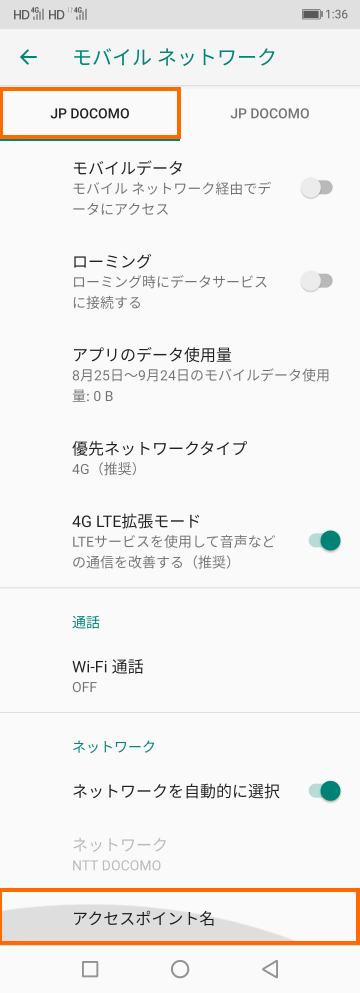
楽天モバイルのAPNはプリセットされていないので、新規作成する必要があります。右上の「+」を選択しましょう。
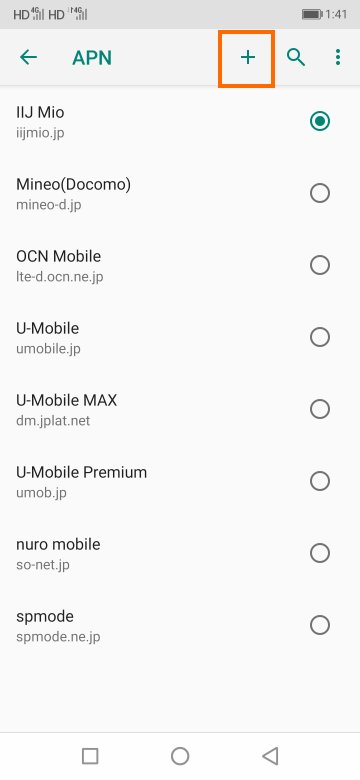
これで新規APNを作成する画面となりますので、楽天モバイルのAPN情報を入力します。
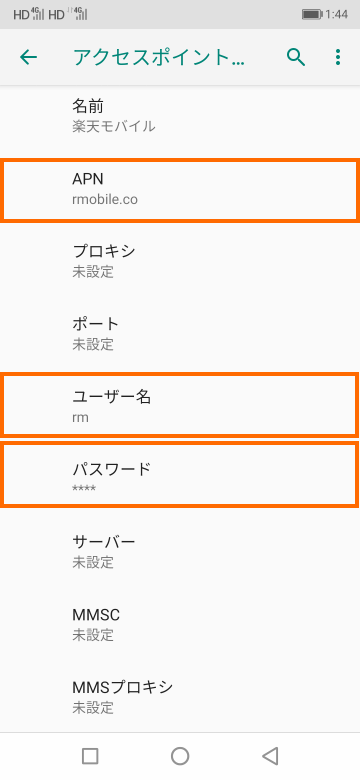
入力したら右上のメニューから「保存」を選択します。
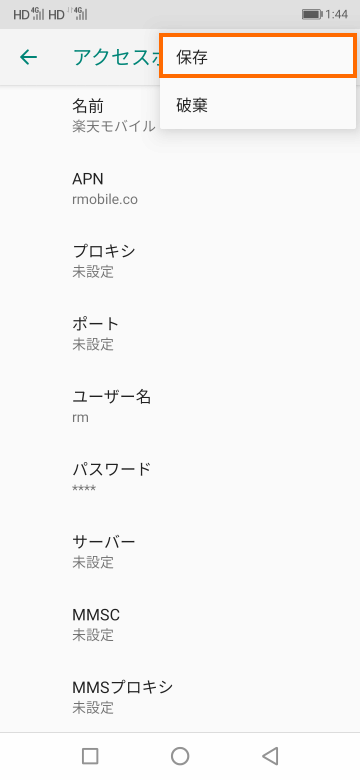
APN一覧の画面に戻ったら作成したAPNを選択します。
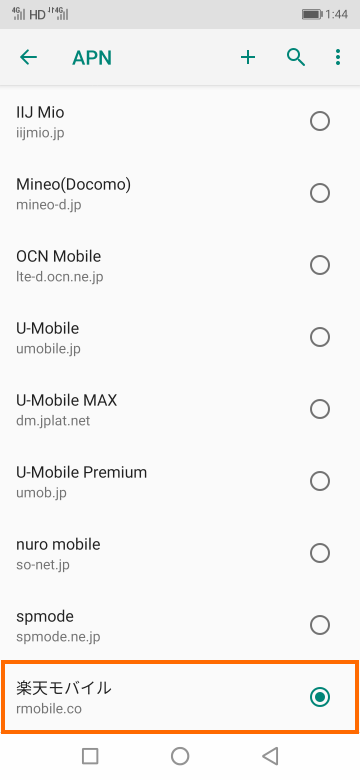
これで楽天モバイルのSIMカードを使ったデータ通信の準備ができました。
So-netのSIMの設定
今回はSo-netのSIMはSIM2に装着したので右側の「JP DOCOMO」を選択した上で「アクセスポイント名」を選択します。
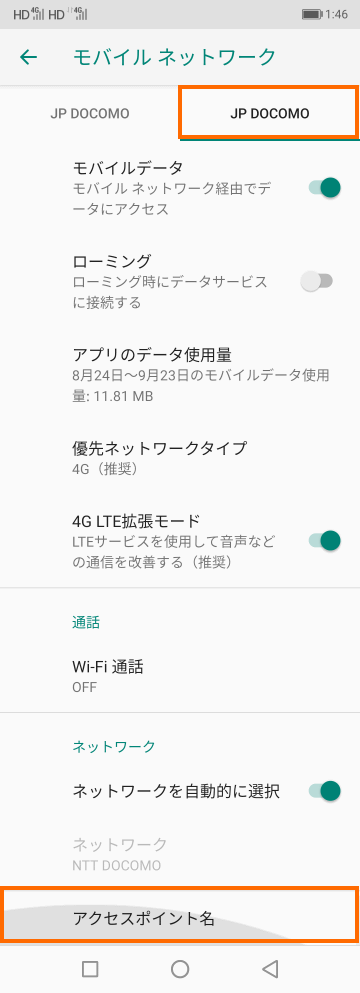
So-netのAPN情報は「nuro mobile」としてプリセットされているのでこれを選択するだけでOKです。
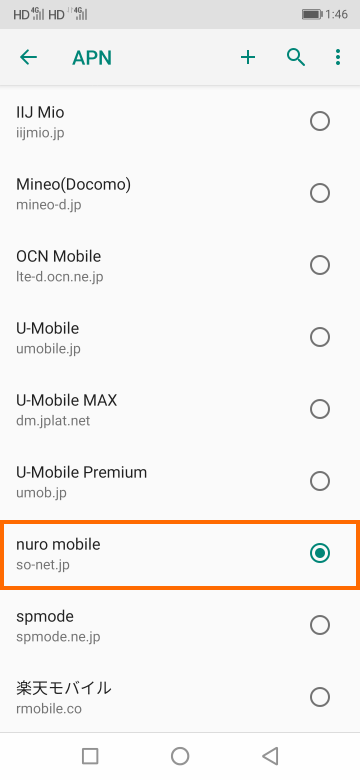
これでSo-netのSIMカードを使ったデータ通信の準備ができました。
使用するSIMカードの選択
今回は二つのSIMカードを装着したので、音声通話・データ通信・SMSのそれぞれでどちらのSIMカードを優先するのかを選択する必要があります。
ここではSIM1の楽天モバイルのSIMを音声通話とSMSに、SIM2のSo-netのSIMをデータ通信に利用してみます。
「設定」→「ネットワークとインターネット」→「SIMカード」を選択します。
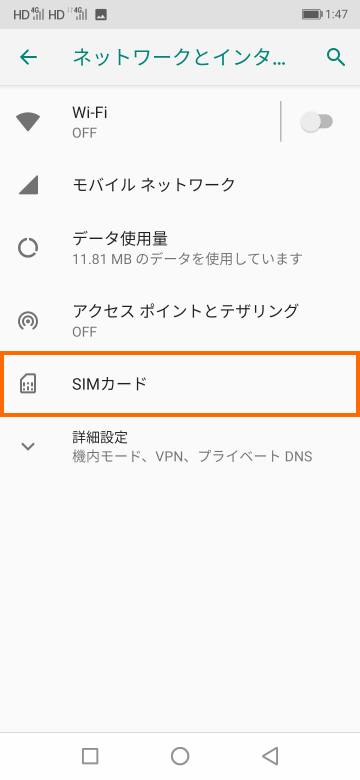
二つのSIMがオンになっていることを確認して優先SIMの欄の「モバイルデータ」を選択しましょう。
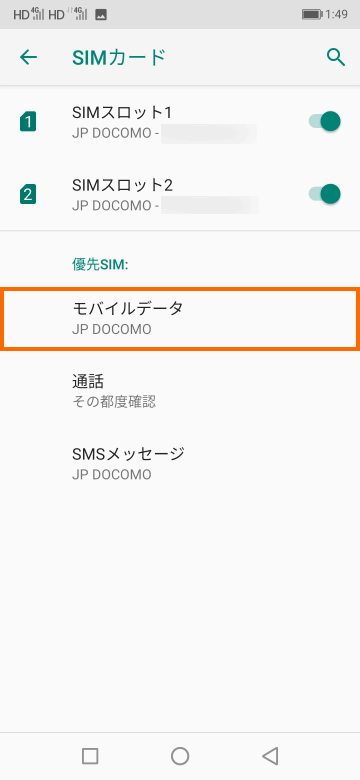
これで選択肢が表示されるので使いたいSIM(今回はSIM2)を選択します。
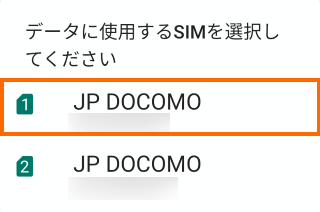
同様に「通話」と「SMSメッセージ」で使用するSIMを選択します。なお、音声通話については「その都度確認」を選択することも可能です。
SIMステータスの確認
上記のようにSIMカードの設定をした状態で、Ulefone Power 6にどのように認識されているかを確認してみます。
SIM1に装着した楽天モバイルのSIMのステータスを確認するには、「設定」→「システム」→「端末情報」→「SIM status (sim slot 1)」を選択します。
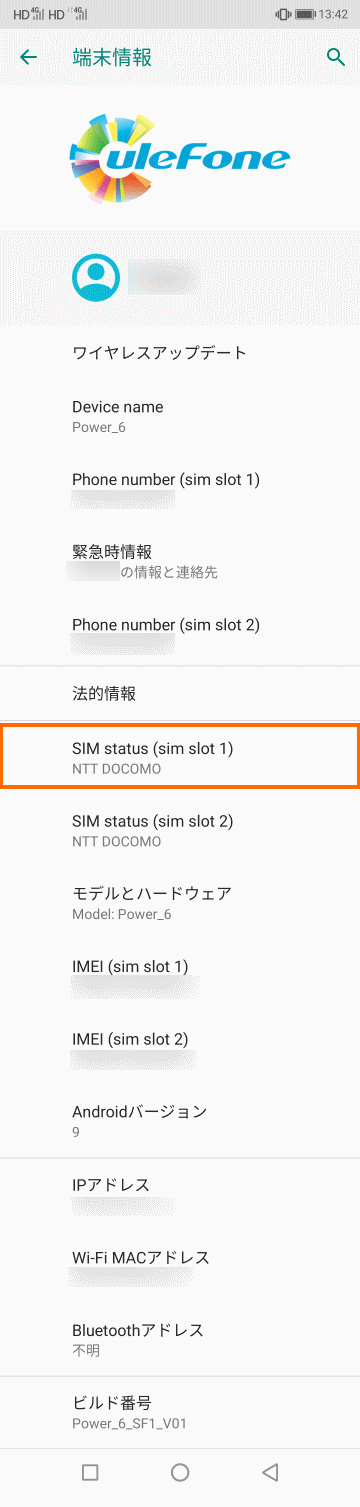
結果は次の通りです。
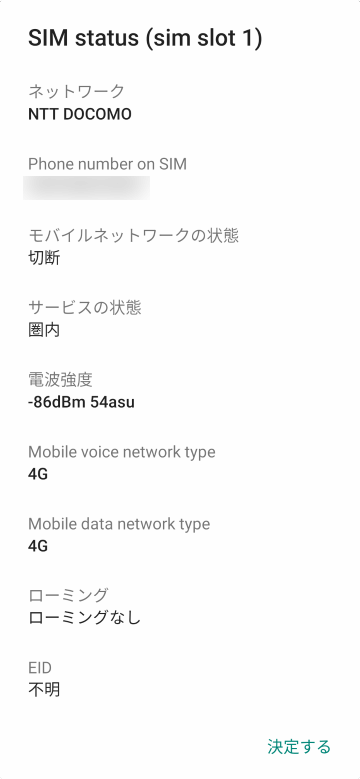
「Mobile voice network type」と「Mobile data network type」の両方で「4G (LTE)」となって、ちゃんとLTEで接続できていることがわかります。
またVoice network typeが4Gということで音声通話では音質の良いVoLTEが使えるのだと思います。
「モバイルネットワークの状態」が切断となっているのは、データ通信としてSIM2を使う設定になっているからです。
同様にSIM2のSo-netのSIMのステータス確認するには設定」→「システム」→「端末情報」→「SIM status (sim slot 2)」を選択します。
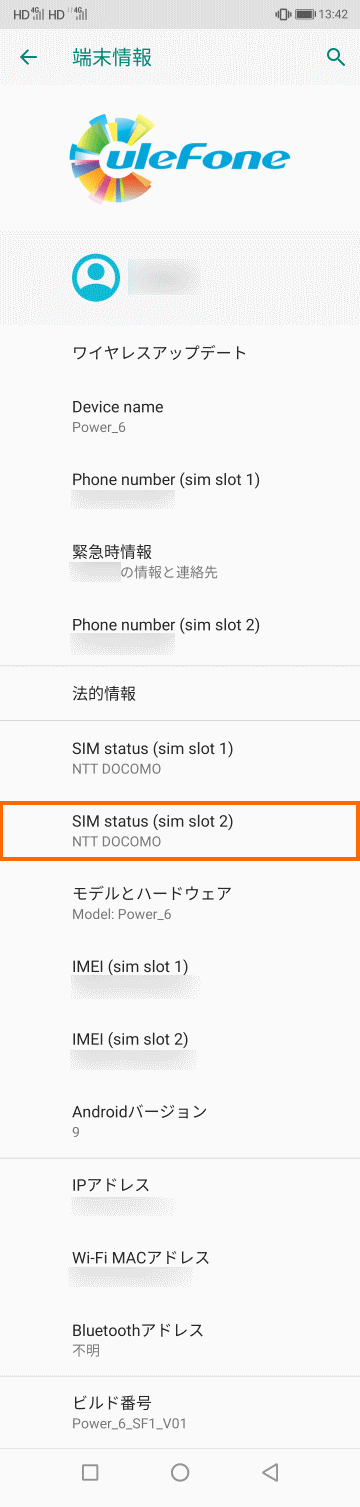
結果は次の通りです。
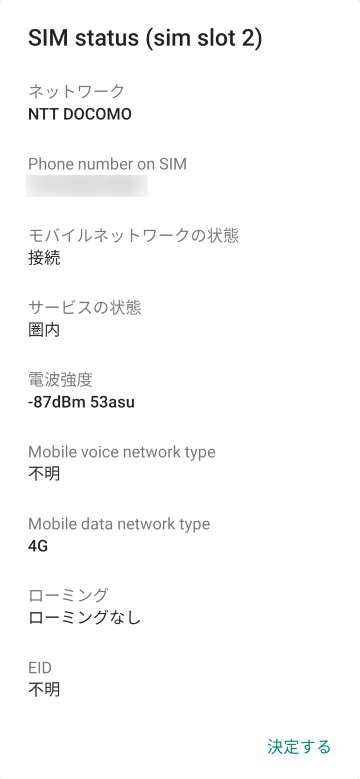
こちらは「Mobile voice network type」が「不明」、「Mobile data network type」が「4G (LTE)」となりました。使っているSIMがデータ通信専用のSIMなので「Mobile voice network type」は「不明」になっています。
片方がデータ専用SIMですが、いわゆるDSDAの状態になっています。
実際に使ってみる
実際に使ってみると言っても電話をかけたり、Wi-Fiをオフにした状態でWebブラウザでWebサイトを閲覧してみるだけです。
当然ですが全く問題なく使用できます。
これならば音声通話にドコモのSIM、データ通信用に格安SIMという運用も可能です。
日本とタイのSIMカードの利用
まずは楽天モバイルのSIMカードをSIM1に、タイのDTACのSIMカードをSIM2にセットして使ってみました。
楽天モバイルのSIMカードの設定に実施済です。また、タイのDTACのSIMカードは挿入するだけでAPN設定までされるので、手動での設定は不要です。
使用するSIMカードの選択
今回はSIM1の楽天モバイルのSIMをメインにして利用します。
「設定」→「ネットワークとインターネット」→「SIMカード」を選択し、「モバイルデータ」と「SMS」は「楽天モバイル(JP DOCOMO)」に、「通話」は「その都度確認」にしておきます。
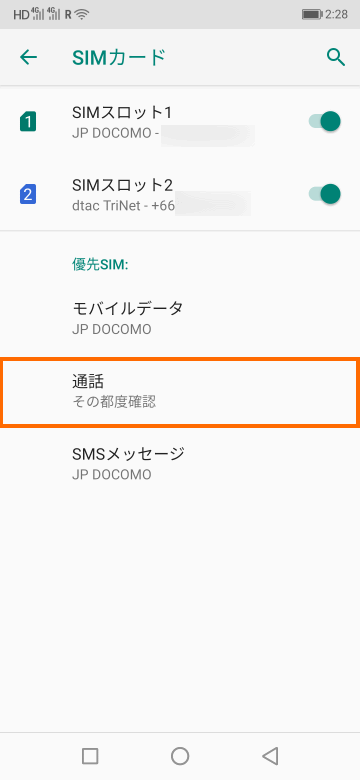
日本で実験しているのでこのように設定しましたが、タイに旅行中であればタイのDTACのSIMをメインになるように設定をするところです。
SIMステータスの確認
上記のように設定した状態で「設定」→「システム」→「端末情報」→「SIM status (sim slot 1 あるいは 2)」を選択してSIMステータスを確認してみます。
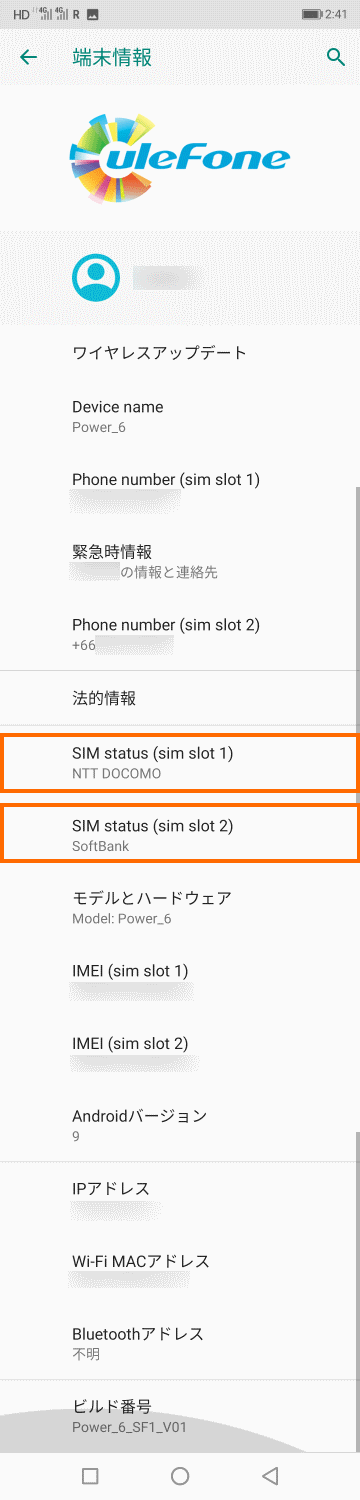
SIM1(楽天モバイルのSIM)のステータスは次の通りです。
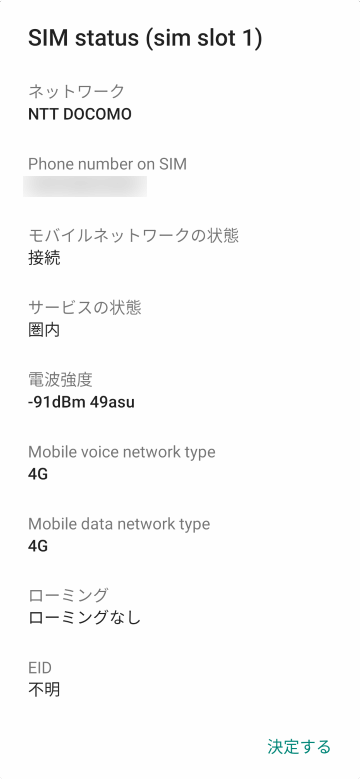
「Mobile voice network type」と「Mobile data network type」の両方とも「4G (LTE)」になっています。また、今回はSIM1をデータ通信に利用しているので「モバイルネットワークの状態」が「接続」になっています。
一方、SIM2 (タイのDTACのSIM)のステータスは次の通りです。
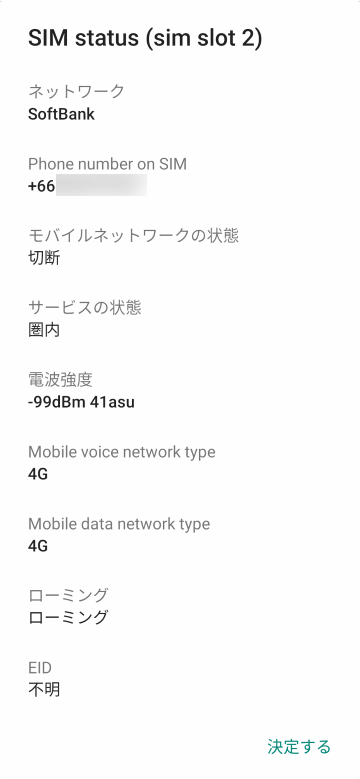
DTACはタイのキャリアですから日本にいる場合は日本のキャリアにローミングします。今回はSoftbankにローミングしているようです。
そして「Mobile voice network type」と「mobile data network type」の両方とも「4G (LTE)」になっていますが、「モバイルネットワークの状態」は「切断」となっています。
これはデータローミングをオフにしているからです。
実際に使ってみる
この状態でWebブラウザを使ってみると、SIM1をつかうので当然ながらデータ通信は問題ありません。
気になるのは通話です。
まず通話の発信ですが、電話アプリで発信をするときに使用するSIMを選択できるようになります。
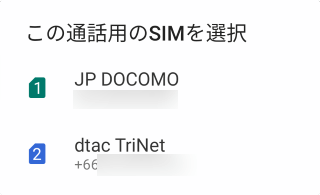
そして着信ですが、試したところいずれのSIMでも問題なく着信することを確認しました。
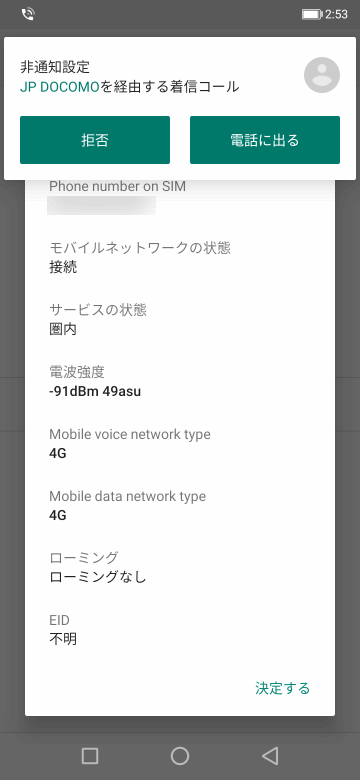
ただし、SIM2 (タイのDTACのSIM)の方は着信時に「Mobile voice network type」が「UMTS (3G)」になってしまうことを確認しました。
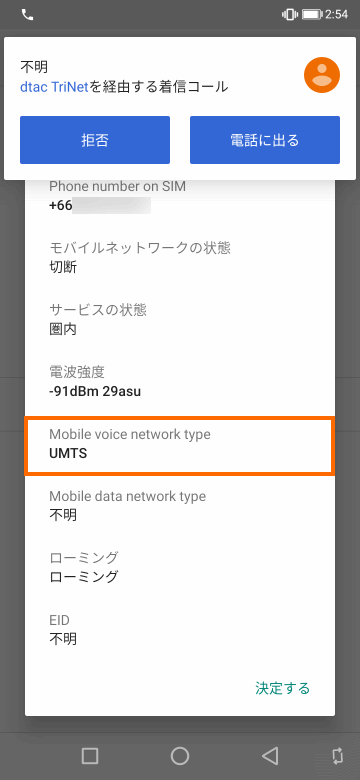
SIM1とSIM2を入れ替えてもタイのDTACに着信する場合はUMTS (3G)に切り替わってしまっているので、タイのDTACが日本国内ではVoLTEに対応してないだけだと思います。
いずれにせよ通話は2枚のSIMが同時に使えることがわかりました。
例えば、海外滞在中などでは、現地のSIMと日本のSIMの両方を装着しておき、現地のSIMをデータ通信に使用するように設定しておけば、格安にデータ通信をしながら、日本のSIMにかかってくる電話を逃さず受けることができます。
海外滞在が多い方にはありがたい機能ではないかと思います。
まとめ
今回は中華スマホUlefone Power 6にSIMカードを装着してみました。
Ulefone Power 6はSIMスロットが2つあり、両方のSIMスロットでLTEを使用することができます。また、音声通話の同時待ち受けも可能なので、海外滞在中に現地のSIMと日本のSIMを併用できます。
海外滞在が多い方におすすめできるスマートフォンです。
次回は使用している周波数(バンド)を調べてみたいと思います。
海外通販サイトで販売されている無線機器は日本国内の技術基準適合証明を取得していない可能性があります。
そのような機器を日本国内で使用すると、電波法違反に問われる場合もあります。
本ブログは技術標準適合証明を未取得の機器の利用を推奨しているわけではありません。






コメント